Gràcies als nostres trucs, podràs fer videotrucades a través de WhatsApp al teu ordinador, una funció que no està disponible de forma nativa però que podem fer realitat si segueixes el nostre tutorial. I és que WhatsApp és una de les aplicacions de missatgeria instantània més populars del món, amb la possibilitat de mantenir el contacte amb els nostres éssers estimats des de la distància. Però si fem moltes videotrucades a través de WhatsApp amb el mòbil, al final es pot fer pesat sostenir el terminal per mantenir una simple conversa, per això, quina millor solució que fer videotrucades a través de la comoditat d'un ordinador, sempre que tingui càmera o webcam. Per això, a continuació t'oferim un truc infal·lible per poder fer videotrucades des d'un ordinador a través de WhatsApp.
Com fer videotrucades amb WhatsApp Web en un PC
Certament, no hi ha la possibilitat de fer videotrucades a través de WhatsApp Web en un PC de manera nativa, ja que la versió de WhatsApp per a ordinadors no contempla aquesta opció; tant és així, que només permet iniciar sessió amb el nostre compte de WhatsApp per enviar i rebre missatges escrits. Per sort, hi ha un mètode per poder fer videotrucades a través de WhatsApp des de lordinador. Segueix els passos següents per fer realitat aquesta opció amb el nostre truc.
1. El primer que has de fer és descarregar el programa Bluestacks des del teu ordinador, un emulador de Android totalment gratuït i legal per convertir el teu PC en un mòbil o tauleta Android. Aconsellem utilitzar un ordinador portàtil ja que solen integrar una càmera web necessària per a les videotrucades, encara que també pots fer servir el teu PC de sobretaula si té càmera web.
2. Un cop hagis descarregat i instal·lat Bluestacks, ja pots executar el programa per obrir la seva interfície general. Es tracta d'un programa que funciona molt bé, encara que necessita uns ttemps de càrrega una mica llargs. Tingues paciència.
3. En accedir a Bluestacks apareixerà la icona de Google Play; en prémer sobre aquesta icona ja podràs introduir el teu compte de correu electrònic i contrasenya del vostre compte de Google.
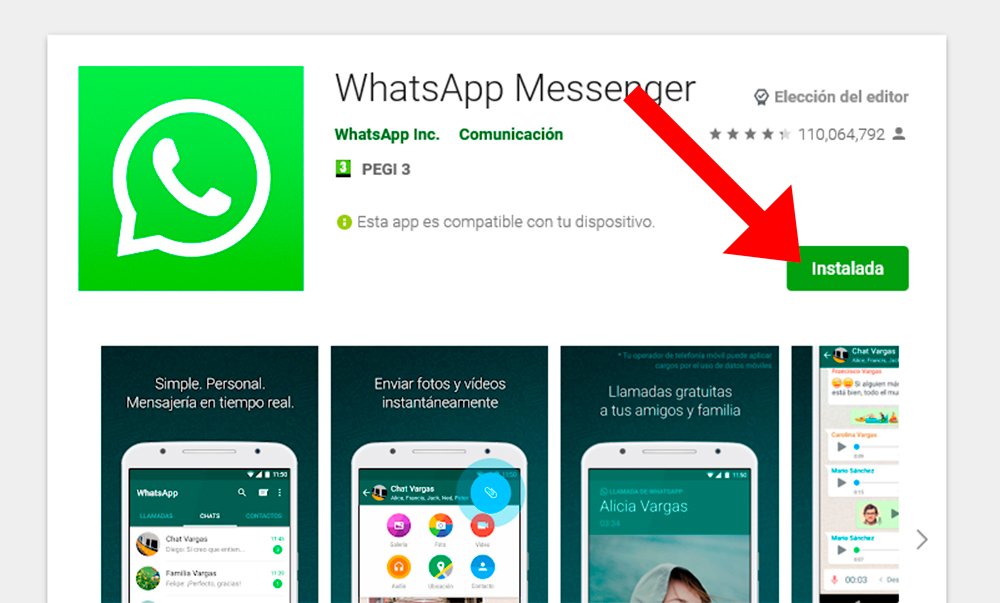
4. Amb la teva sessió de Google iniciada, ja podràs descarregar-la aplicació oficial de WhatsApp des de Google Play a través de Bluestacks; veuràs que serà com estar a un mòbil Android amb la teva sessió iniciada.
5. Un cop descarregat WhatsApp a Bluestacks, obre l'aplicació per accedir al teu compte de WhatsApp; accepta els termes i condicions del servei, tal com si estiguessis al teu mòbil Android.
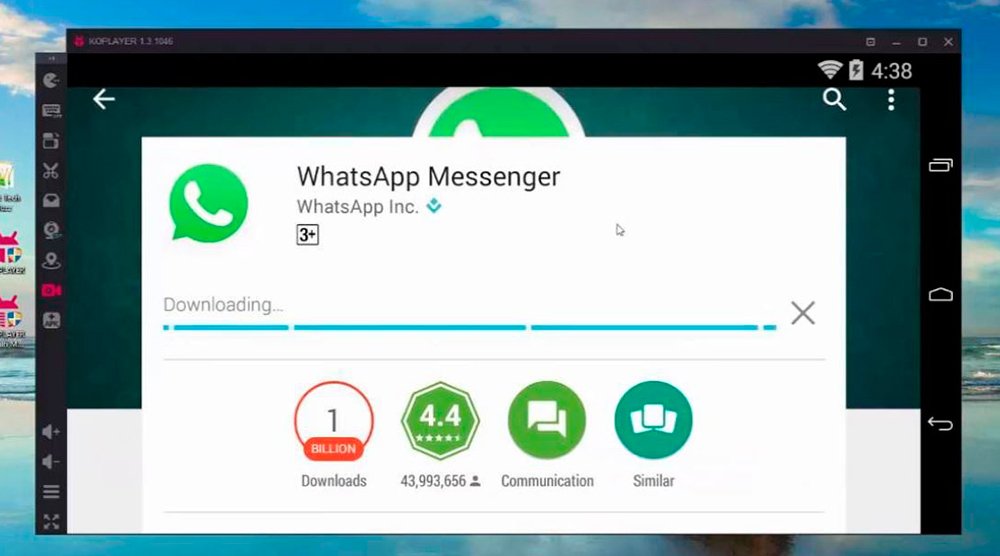
6. Ara introdueix el teu número de telèfon per iniciar sessió a WhatsApp amb el teu compte ja existent. Quan rebis el SMS de confirmació d'identitat, introduïu-lo per continuar amb l'inici de sessió.
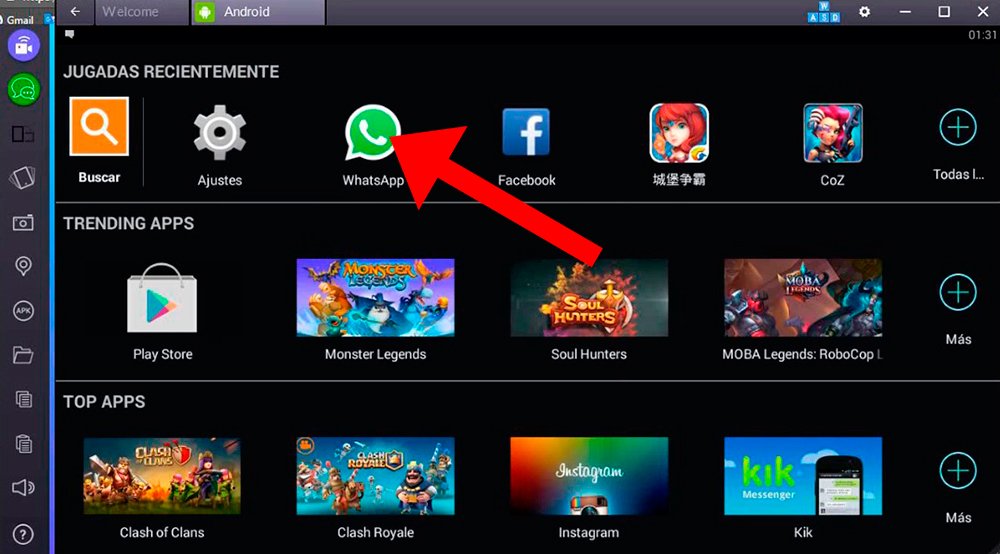
7. A continuació et demanarà permís per accedir als teus contactes al núvol del teu compte de Google; accepta el permís perquè WhatsApp pugui accedir als teus contactes i així poder enviar missatges i videotrucades.
8. Ja dins del teu WhatsApp, busca el contacte amb què vols mantenir una videotrucada, obre una finestra de xat i fes clic al icona de la càmera de vídeo de la barra superior, tal com faries al teu mòbil.

9. Automàticament s'iniciarà la trucada de vídeo; quan el teu contacte l'accepti, ja en podràs mantenir una conversa de vídeo a través de WhatsApp al teu ordinador, tal com faries al WhatsApp del teu mòbil.
